Pode utilizar notas autocolantes e grelhas de notas no Whiteboard para brainstorm ideas, planear projetos ou organizar assuntos.
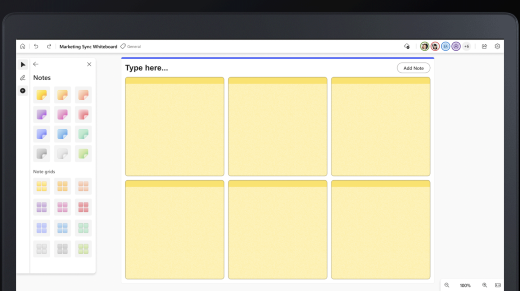
Para adicionar uma sticky note ou grelha de notas:
-
Selecione o botão Criar na barra de ferramentas e, em seguida, clique em Adicionar nota ou grelha de notas.
-
Escolha uma cor de nota e, em seguida, arraste o ícone de nota para a tela para adicionar a nota.
-
Selecione uma grelha de notas se pretender adicionar múltiplas notas ao mesmo tempo. Para adicionar mais notas autocolantes a uma grelha de notas, selecione Adicionar Nota no canto superior direito.
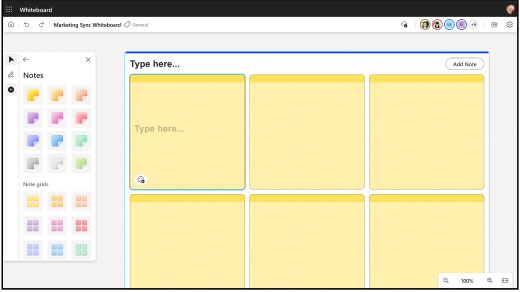
-
Também pode selecionar uma área específica da tela, manter premida (em dispositivos táteres) ou clicar com o botão direito do rato para abrir o menu de contexto e, em seguida, selecionar o botão Nota para inserir uma nota autocolante.
Para editar uma nota:
-
Para adicionar texto a uma nota, clique na nota e introduza a sua mensagem quando o cursor aparecer. Também pode selecionar o botão Editar texto (lápis).
-
Para anotar numa nota autocolante com tinta, escreva por cima da nota autocolante. Em seguida, a tinta será ancorada à nota autocolante.
-
Clique com o botão direito do rato numa nota e selecione o botão selecionador de Cor de fundo para alterar a cor de uma nota.
Para copiar ou eliminar uma grelha de notas ou notas:
-
Selecione uma nota e selecione o botão Copiar para copiá-la. Prima sem premir (em dispositivos táteicos) ou clique com o botão direito do rato na tela para abrir o menu de contexto e, em seguida, selecione Copiar.
-
Clique no botão Delete(del) para eliminar uma nota. Pode eliminar notas individuais numa grelha ou na grelha inteira.










